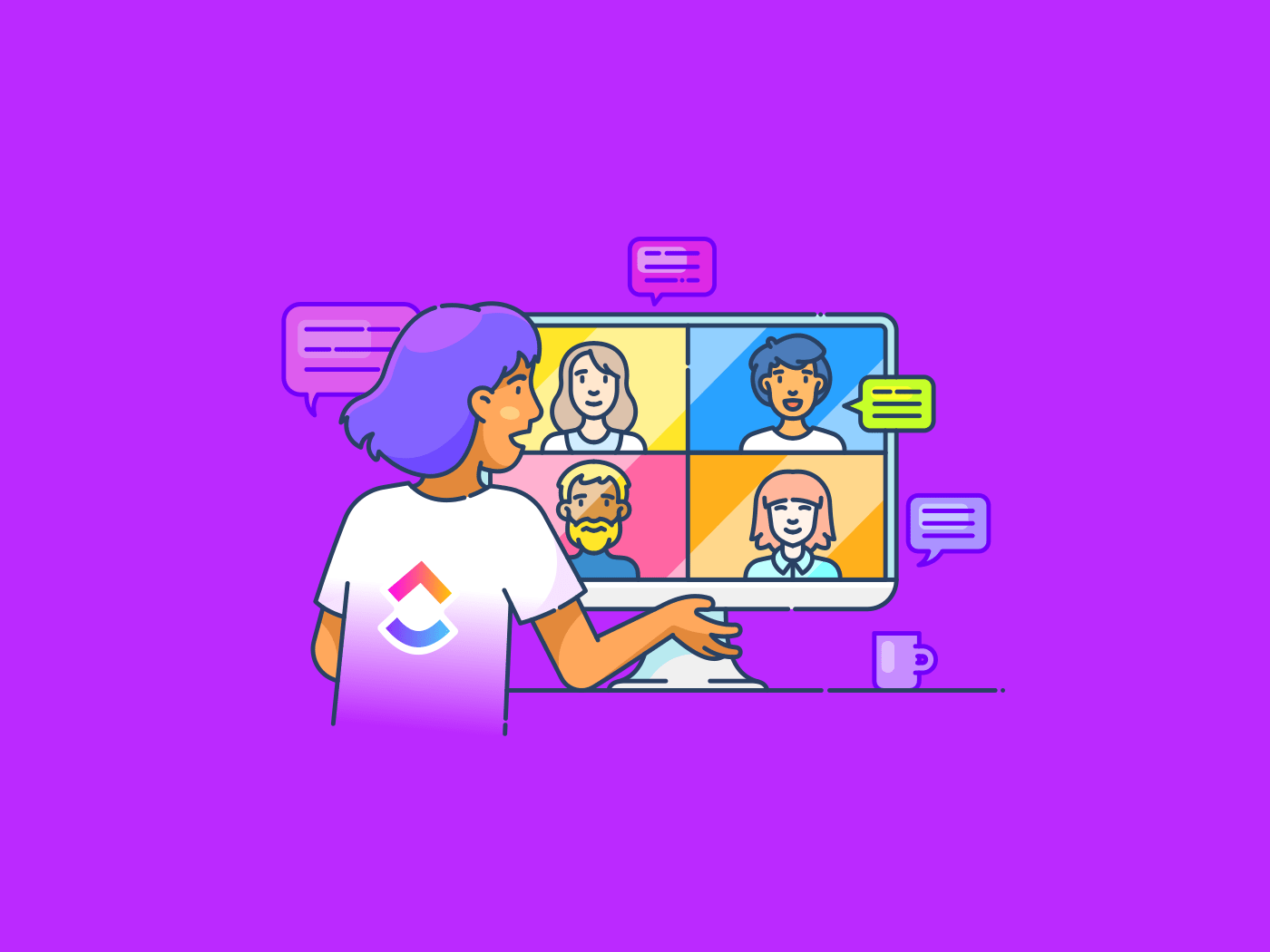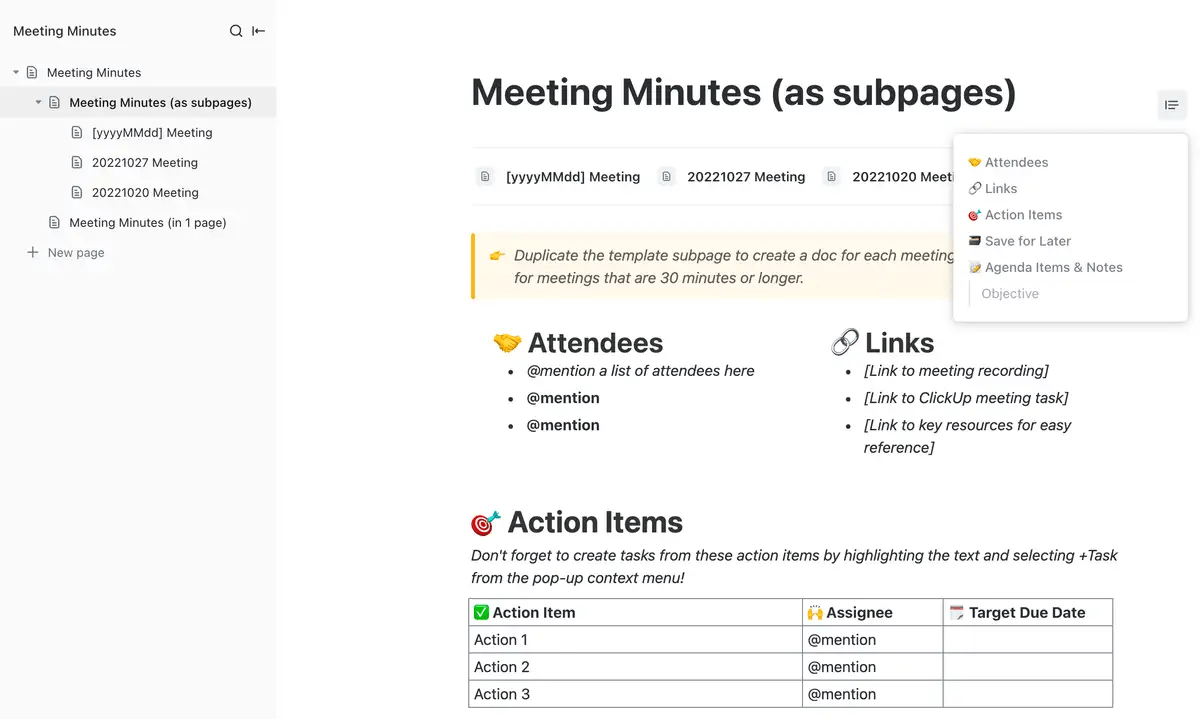Microsoft Teams, ekipler arasında sorunsuz iletişim ve işbirliği sağlamak isteyen her boyuttaki kuruluş için önemli bir araç haline gelmiştir.
Bu, pandemi sonrası dönemde uzaktan çalışmanın küresel olarak yaygınlaşmasıyla paralel bir gelişmedir. Anlık mesajlaşma, video konferans, dosya paylaşımı ve proje yönetimi için merkezi bir platform sunan bu aracın popülaritesi yadsınamaz.
Ancak, Microsoft Teams gibi işbirliği yazılımlarının yaygın olarak benimsenmesiyle birlikte, uygun Microsoft Teams kurallarına uyma ihtiyacı da ortaya çıkmıştır. Bu kurallara uyulması, şirketlerin iletişimi iyileştirmesine, yanlış anlaşılmaları azaltmasına, yönetimi kolaylaştırmasına ve takım işbirliğini artırmasına yardımcı olur.
Bu blogda, Microsoft Teams'i verimli ve profesyonel bir şekilde kullanmanıza yardımcı olmak için Microsoft Teams'i kullanırken yapılması ve yapılmaması gerekenleri ele alacağız.
Microsoft Teams Görgü Kuralları: Yapılması Gerekenler
Teams toplantısı planlarken, sohbet mesajı gönderirken veya başka herhangi bir şey yaparken Microsoft Teams görgü kurallarına uymak, iş arkadaşlarınız ve paydaşlarınızla etkili ve saygılı bir şekilde iletişim kurmanıza yardımcı olur. Ayrıca, tüm etkileşimlerinizin ihtiyacınız olan yanıtları ve sonuçları vermesini sağlamanıza yardımcı olur.
Şimdi, hatırlamamız gereken yaygın ve önemli Microsoft Teams kurallarını (yapılması gerekenler) tartışalım.
Temel mesajlaşma iletişim kurallarına uyun
Temel mesajlaşma ve iletişim kuralları şu şekilde uygulanabilir:
Mesajlarınızı kısa ve öz tutun
Takım üyelerinizle iletişim kurarken açık ve net olmaya çalışın, mesajlarınızı kısa ve kibar tutun ve onlara isimleriyle hitap edin.
Örneğin, bir BT takımı üyesine "E-postam çalışmıyor" yazmak yerine, "Merhaba Brian, müşteri X'e gönderdiğim tüm e-postalarda teslim edilemedi mesajı alıyorum. Sunucu sorunu olabilir. Yardımcı olabilir misin?" yazmayı deneyin
Bu, karışıklığı önlemeye yardımcı olur ve mesajın profesyonel, eyleme geçirilebilir ve spesifik olmasını sağlar.
Profesyonel ve saygılı bir sohbet tonu kullanmaya özen gösterin
Teams sohbet uygulamasını kullanırken, her zaman profesyonel ve saygılı bir üslup kullanın ve yanlış anlaşılabilecek aşırı samimi ifadeler kullanmaktan kaçının. Örneğin, "Bunu en kısa sürede yapabilir misiniz?" yerine "Bu göreve öncelik verir misiniz ve tamamlandığında bana haber verir misiniz? Teşekkürler!" diyebilirsiniz
Kimi @bahsetme ve ne zaman kullanacağınızı öğrenin
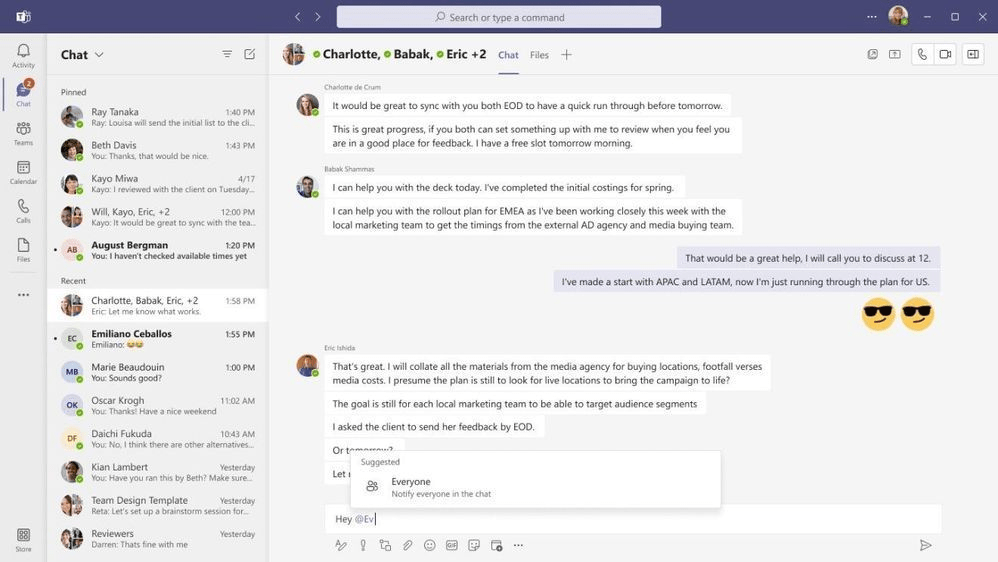
birini @bahsetme, mesajınızı doğru kişinin görmesini sağlamanın bir yoludur. İş arkadaşlarınızı bildirimlerle boğmamak için @bahsetmeleri az kullanın. Özellikle bir grupta önemli sohbet konuşmaları yaparken, mesajınıza doğru kişinin yanıt verdiğinden emin olmanız gerekir.
Örneğin, bir projeyle ilgili olarak Daniel'den görüş almanız gerekiyorsa, "Merhaba @Daniel, üç aylık raporun 2.0 sürümünü inceleyip geri bildiriminizi paylaşabilir misiniz?" yazabilirsiniz
Toplantı kurallarına uyun
İlgili tüm kullanıcılar için sorunsuz, profesyonel ve verimli bir deneyim için şu MS Teams iletişim stratejilerine uyun:
Toplantılara zamanında katılın ve ekipmanınızı önceden kontrol edin
Dakiklik, profesyonelliğin anahtar unsurlarından biridir. Toplantıya geç kalmak, diğerlerini bekletir ve onların zamanına saygı duymadığınızı gösterir. Ayrıca, teknik sorunları önlemek için sanal toplantıya girmeden önce kamera ve mikrofon ayarlarınızı kontrol etmeyi unutmayın.
Arka plan gürültüsünü en aza indirmek için mikrofonunuzu sessize alın
Diğerleri konuşurken mikrofonunuzu sessize almak önemlidir, çünkü bu, katılımcıların evinizden veya ofisinizden gelen dikkat dağıtıcı arka plan seslerini duymalarını engeller. Toplantıda birinin mikrofonunu sessize almayı unuttuğunu fark ederseniz, bunu kendiniz yapın ve odaklanmış bir toplantı ortamı sağlamak için örnek olun.
Profesyonel bir arka plan sağlayın ve kamerayı etkili bir şekilde kullanın
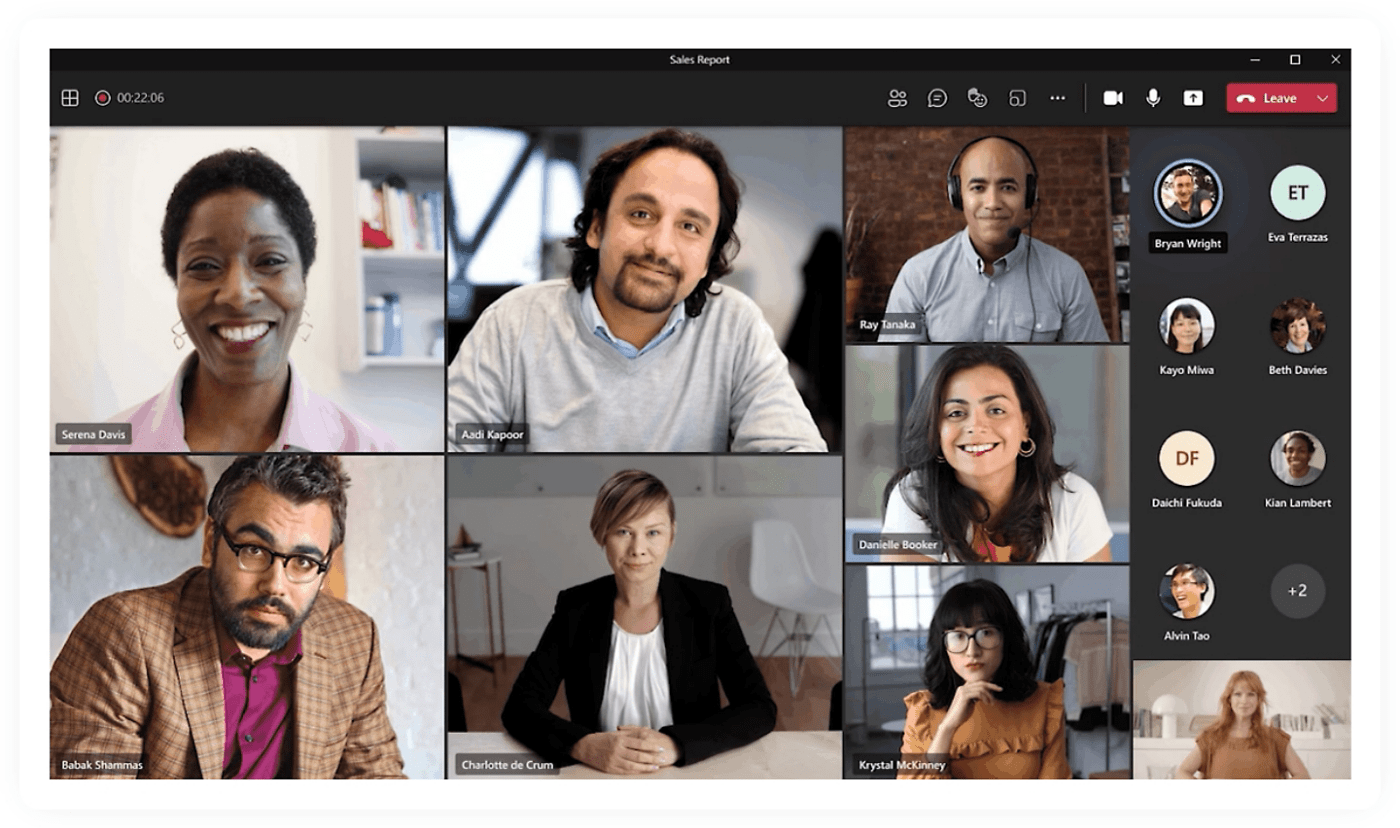
Profesyonel bir arka plan, görsel dikkat dağınıklığını sınırlamaya yardımcı olur. Nötr bir duvar veya perdenin önüne oturun veya arka plan bulanıklaştırma özelliğini kullanın. Kameranızın görünürlük için iyi bir açıda olduğundan emin olun ve yüzünüzün gölgede kalmaması için ışığın size doğru geldiği bir yerde toplantıyı gerçekleştirin.
Toplantılara aktif olarak katılın ve çoklu görevlerden kaçının
Bire bir veya grup video toplantıları sırasında dikkatinizin dağınık veya çoklu görevlerle meşgul görünmek kabalıktır. Bu, konuşmacıya dikkat ve saygı eksikliği gösterir. Toplantıya odaklanın ve ilgi çekici, verimli ve profesyonel bir etkileşim oluşturmaya katkıda bulunun.
Etkili kanal ve takım yönetimi sağlayın
Kanal ve takım yönetimini sağladığınızda, üyeler arasında düzenli ve verimli bir işbirliği sonucu ortaya çıkar:
Kanalları ve içeriklerini yönetmek için en iyi uygulamalar
Microsoft Teams çalışma alanınızı düzenli ve verimli tutmak için şu ipuçlarını dikkate alın:
- İşle ilgili tartışmaları eğlenceli içerikten ayırmak için gündelik ve eğlenceli konuşmalar için özel bir kanal oluşturun
- Üyelerin ipuçlarını, püf noktalarını ve sorularını paylaşarak takımın gelişimini izlemek ve teşvik etmek için ayrı bir kanal oluşturun
- Önemli duyurular ve diğer kanallara uymayan konular için Genel kanalını akıllıca kullanın
Kanalların odaklanmasını sağlamak ve konu dışı gönderileri azaltmak için stratejiler
Sohbet konuşmalarının kanal konusuyla alakalı olmasını sağlamak, profesyonelliği korumak, verimliliği sürdürmek ve cevaplara hızlı erişim sağlamak için çok önemlidir. Bunu başarmak için bazı stratejiler şunlardır:
- Her kanalın amacını açıkça tanımlayın
- Önemli sohbet konuşmalarını sabitleyin veya kanal açıklamalarını kullanarak kanalın odak noktasını vurgulayın
- Üyeleri belirli konular için uygun kanalları kullanmaya teşvik edin
- Konuşma konudan saptığında üyelere nazikçe konuyu takip etmelerini hatırlatın
- Üyelere kişisel veya konuyla ilgisi olmayan konuşmalar için gizli mesajlaşmaya geçmelerini önerin
Gizli görüşmeler için gizli kanalları ne zaman ve nasıl kullanmalı?
Gizli kanallar, takımların gizli konuşmalar yapabileceği ve dosya depolama için kullanabileceği izin korumalı alanlar sağlar. Ancak, bunların kullanımı en aza indirilmeli ve gerekli durumlar için ayrılmalıdır. Gizli kanalları kullanmanın bazı yolları şunlardır:
- Gizli veya hassas iş konuşmaları, 1:1 takipler ve gizli özel konuşmalar için gizli kanalları kullanın
- İş ortamına uygun kişisel içerikleri (kedinizin fotoğrafı gibi) paylaşarak özel sohbetlerde konuşmayı eğlenceli ve sıcak tutun. Ancak, alıcının bu mesajları göndermenize izin verdiğinden emin olun ve önceden onayını alın
Dosya paylaşımını ve takım işbirliğini geliştirin
Microsoft Teams, ister tek başınıza ister iş arkadaşlarınızla çalışıyor olun, dosyalar üzerinde çalışmak için harika bir yerdir:
Kolay erişim ve işbirliği için bağlantılar kullanın
Microsoft 365 ile Word, Excel ve PowerPoint dosyaları gibi belgeleri başkalarıyla gerçek zamanlı olarak birlikte düzenleyebilirsiniz. Bu avantajı verimli bir şekilde kullanmanın harika bir yolu, belgeleri paylaşmak için ek dosya yerine Teams'de bağlantılar göndermektir. Bu, gelen kutunuzun dağınık olmamasını sağlar ve herkesin en son sürüm üzerinde çalışmasını garanti eder.
Teams'te düzenli bir dosya yapısı oluşturmak için ipuçları
Bu basit ipuçlarıyla dosyalarınızı düzenli ve kolay erişilebilir tutun:
- Dosyaları 250 GB'nin altında tutun ve daha büyük dosyalar için yükleme ve senkronizasyon için OneDrive senkronizasyon uygulamasını kullanın
- Düzenli kalmak ve klasör yollarındaki karakter sınırlarını aşmamak için klasörleri üç düzeyde sınırlayın
- OneDrive uygulamasını yükleyerek dosyalara macOS Finder, Windows Gezgini veya OneDrive mobil uygulaması üzerinden doğrudan erişin ve WiFi olmadan da çalışın
- SharePoint'te dosyalara doğrudan erişerek gelişmiş özelliklerinden yararlanın
💡 Profesyonel İpucu: İletişim planı şablonlarını kullanarak yapılandırılmış bilgileri paylaşın, net kanalları yönetin, verimli mesajlaşma ve Microsoft Teams'te profesyonel işbirliği sağlayın.
Microsoft Teams Görgü Kuralları: Yapılmaması Gerekenler
Verimliliği ve işbirliğini engelleyebilecek yaygın tuzakları ve Microsoft Teams görgü kurallarına aykırı davranışları ortaya çıkaralım:
Gereksiz takımlar ve kanallar oluşturmayın
Microsoft Teams, takım ve kanallar oluşturma konusunda esneklik sunsa da, harekete geçmeden önce planlama yapmak çok önemlidir. Her alt görev veya tartışma için çok fazla kanal oluşturma eğiliminden kaçının.
Mevcut takım yapınızı incelemek için zaman ayırmalısınız. Yeni projeniz veya konuşmanız için uygun bir alanın zaten mevcut olup olmadığını kontrol edin. Bu özenli yaklaşım, bilgi silolarının oluşmasını önler, dağınıklığı azaltır ve dijital çalışma alanınızı düzenli tutar.
Takımlarınızda kalabalık oluşmasını önleyin
Herkesi bir toplantıya davet etmeyeceğiniz gibi, Teams'e kimlerin katılacağı konusunda da seçici olun. Her üyenin takım için değerini göz önünde bulundurun. Gereksiz katılımcıları dahil etmek, bilgi yüklemesi ve verimlilikte düşüşe neden olabilir.
Takım üyelerini dikkatlice seçmek için zaman ayırın. Kolaylık olması açısından herkesi eklemek isteyebilirsiniz, ancak iyi seçilmiş bir takım verimliliği artırmak için daha etkilidir.
Benzer şekilde, artık size hizmet etmeyen takımlarda bulunuyorsanız, takım sahibine kibarca bilgi verin ve kendinizi takımdan çıkarın. Dağınıklığın olmadığı bir MS Teams deneyimi, odaklanma ve verimliliği artırır.
Öncelikli bildirimleri yalnızca gerekli olduğunda kullanın
Öncelikli bildirimleri yalnızca gerçek acil durumlarda kullanın. Örneğin, zaman açısından hassas bir proje için acil onay veya acil müdahale gerektiren kritik bir sistem sorunu varsa bu bildirimleri kullanın.
Unutmayın, hedef aciliyeti iletmek, iş arkadaşlarınızı bunaltmak değil. Öncelikli bildirimleri aşırı kullanmak, yorgunluğa yol açabilir ve gerçekten ihtiyaç duyulduğunda etkinliği azaltabilir.
Konuşmayı tekel altına almayın
Uzak mesafedeki iş arkadaşlarınızla iletişim kuran sohbet platformlarındaki mesajlarda veya video konferanslarda, sözü kesmeden herkesin düşüncelerini bitirmesine izin vererek herkesin zamanına ve görüşlerine saygı gösterin.
Kesintiler sinir bozucu olabilir ve sizin ve iş arkadaşlarınızın etkili bir şekilde konuşmanızı engelleyebilir. Bu nedenle, aktif dinlemeyi uygulayın, konuşana tüm dikkatinizi verin, konuşmak için sıranızı bekleyin ve tüm katılımcılar için daha kapsayıcı ve verimli bir ortam yaratın.
Kanallarda uzun metin duvarlarına izin vermeyin
Kanal sahibi olarak, konuşmaları konuya geri yönlendirerek siparişi korumalısınız. Bir tartışma konudan saparsa, konuşmayı gizli olarak devam ettirmek için doğrudan mesajları kullanmayı düşünün. Ayrıca, takım üyelerine Teams için kararlaştırılan iletişim uygulamalarını takip etmelerini hatırlatın.
Birisi 15 satırlık uzun bir mesaj gönderirse, daha kısa ve öz bir mesaj veya video mesaj göndermenin daha etkili ve uygun olabileceğini (gerekirse gizli olarak) açıklayın.
"Rahatsız Etmeyin" durumuna saygı gösterin
İş arkadaşlarınızın durumlarını anlamak ve saygı duymak, Microsoft Teams görgü kuralları için çok önemlidir. Durumunu "Rahatsız Etmeyin" olarak ayarlayan birini aramak, açıkça belirtilmiş olsa bile onların isteklerine dikkat etmediğinizi gösterir. Eğer cevap vermezlerse, onlara ulaşmak için zamanınızı boşa harcamış olursunuz.
İş akışını kesintiye uğratmak yerine, anlık mesajlaşma özelliğini kullanarak görüşme için uygun olup olmadıklarını sorun. Hemen yanıt vermezlerse, meşgul durumlarına saygı gösterin ve daha sonra tekrar kontrol edin.
Memler ve GIF'lerle aşırıya kaçmayın
Memler ve GIF'ler eğlenceli olabilir, ancak alan kaplar ve herkes tarafından beğenilmeyebilir. Dahası, mizah anlayışınız tüm iş arkadaşlarınızla aynı olmayabilir.
Profesyonelliği korumak için işle ilgili kanallarda memler ve GIF'ler kullanmaktan kaçının. Daha önce bahsedildiği gibi, memlerin ve GIF'lerin paylaşımının daha uygun ve hoş karşılanacağı, gündelik sosyal etkileşimler için özel bir kanal oluşturun.
Belirsiz bir "Merhaba" metni göndermeyin
İletişim nedenini belirtmeden belirsiz bir "Merhaba" mesajı göndermek ve ardından ortadan kaybolmak, verimsiz ve kaba bir davranış olarak değerlendirilebilir. Bu, söylemek istediğiniz şey ve beklediğiniz yanıt konusunda gereksiz yere belirsiz ve kasıtlı olarak net olmadığınız anlamına gelir.
Örneğin, "Merhaba" yerine "Merhaba Susan, son kampanya reklamları hakkında görüşlerinize ihtiyacım var. Bunu ne zaman konuşabiliriz?" deyin. Bu şekilde, bağlamı sağlarsınız ve alıcı neye ihtiyacınız olduğunu bilir, böylece konuşma daha verimli ve saygılı olur.
ClickUp ve Microsoft Teams ile Takım İletişimini Geliştirin
Microsoft Teams, en iyi iş mesajlaşma uygulamalarından biridir. Kapsamlı özellikleri ve işlevselliği sayesinde rakiplerinin yetkinliğini, güvenilirliğini ve kullanılabilirliğini geride bırakır.
Kullanıcıların iş akışlarını kolayca optimize etmelerini sağlayan çok sayıda entegrasyon sunar. Aslında, Microsoft Teams proje yönetimi ile ClickUp entegrasyonu, kuruluşlar ve sektörler arasında son derece popülerdir.
Peki, ClickUp nedir?
ClickUp, iş süreçlerini kolaylaştırmak, işbirliğini artırmak ve takımınızın verimliliğini artırmak için tasarlanmış hepsi bir arada bir proje yönetimi aracıdır. Görev yönetimi, belge ve dosya paylaşımı ile iletişimi tek bir yerde merkezileştirir.
ClickUp Microsoft Teams Entegrasyonu, takım iletişiminin geliştirilmesine ve Teams kurallarının uygulanmasına yardımcı olarak verimliliği artırır.
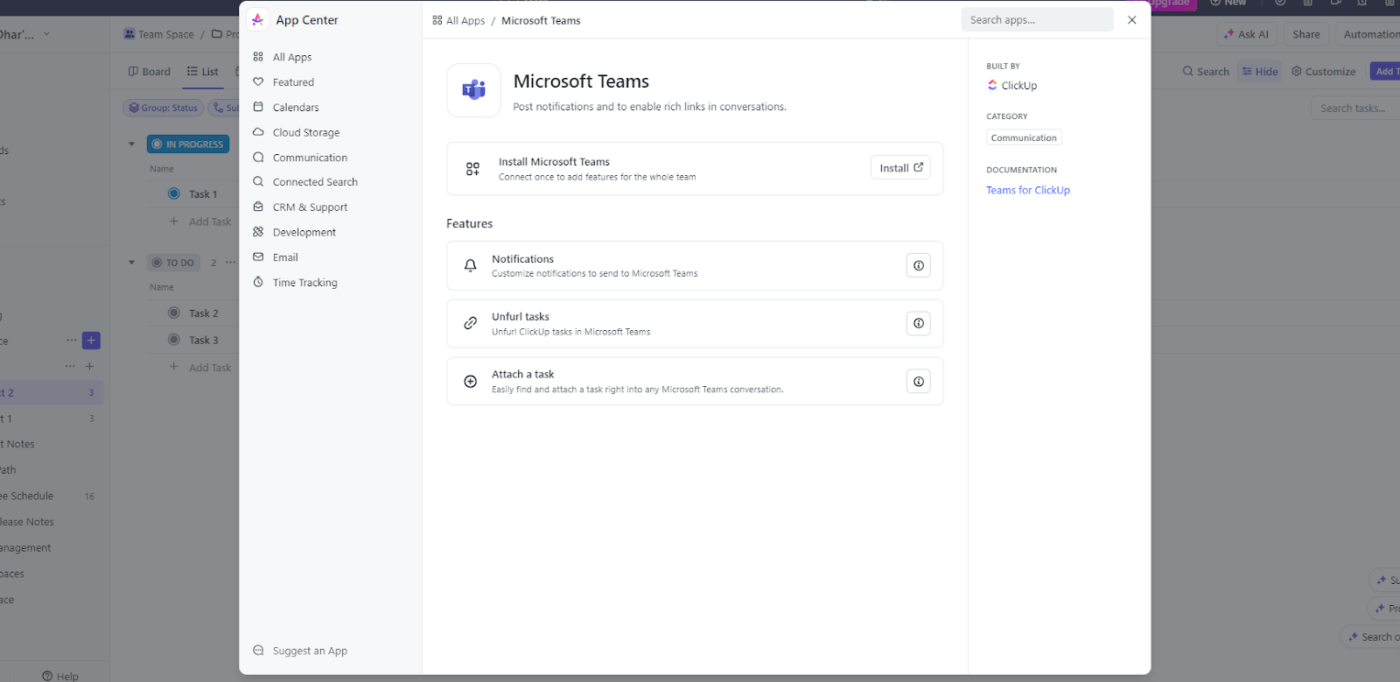
ClickUp Microsoft Teams entegrasyonu ile şunları yapabilirsiniz:
- ClickUp bağlantılarını açın: Daha iyi bağlam için Teams kanallarında paylaşılan bağlantılara görev ayrıntılarını otomatik olarak ekleyin
- Bildirim alın: Yorumlar, ek dosyalar, durum değişiklikleri ve atanan kişi güncellemeleriyle ilgili güncellemeleri doğrudan Teams'te alın
- Görev ekleme: Tartışmaları netleştirmek için görevleri doğrudan MS Teams konuşmalarına entegre edin
ClickUp'ın Takvim Görünümü ile sürükle ve bırak işlevini kullanarak bire bir veya takım toplantılarını kolayca planlayabilirsiniz. Ayrıca randevuları ekleyip yeniden düzenleyebilir, takviminizi esnek bir şekilde yönetebilir ve güncel tutabilirsiniz.

Takvim Görünümü, ihtiyaçlarınıza göre tüm cihazlarınıza bildirimler göndermenizi sağlayan özelleştirilebilir etkinlik hatırlatıcıları da sunar. Böylece, iş dizüstü bilgisayarınız yanınızda olmasa bile önemli son tarihleri veya toplantıları asla kaçırmazsınız.
ClickUp Yorumları, takım iletişimi geliştirmek ve herkesi bilgilendirmek için bir başka mükemmel özelliktir. Yorumları eylem öğeleri olarak atamanıza olanak tanır ve görevlerin düzenli ve hesap verebilir olmasını sağlar.

Bir yorumun takibi veya eylemi gerekiyorsa, bunu doğrudan bir takım üyesine veya kendinize atayabilir, böylece sorumluluk ve hesap verebilirliği netleştirebilirsiniz. Ayrıca, yorumlar doğrudan yorumun içinde çözülebilir veya yeniden atanabilir, bu da karışıklığı azaltır ve ilerlemeyi izlemeyi kolaylaştırır.
ClickUp kullanmanın bir diğer önemli avantajı, platformda sınırsız sohbet görünümü oluşturmanıza olanak tanıyan ClickUp Sohbet Görünümü aracıdır. Bu, sizi 30 gizli kanal oluşturmak ve her kanala 250 takım üyesi eklemekle sınırlayan Microsoft Teams'in kullanılabilirliğine kıyasla özellikle faydalıdır.
Not: Teams'te şu anda kullanılamayan özellikleri keşfetmek istiyorsanız, en iyi 8 Microsoft Teams alternatifine göz atın !
ClickUp ile farklı projeler, departmanlar veya belirli takım üyeleri için ayrı sohbet görünümleri ayarlayabilir, tüm konuşmalarınızın düzenli ve kolay erişilebilir olmasını sağlayabilirsiniz.

ClickUp Sohbet Görünümü'nde, @bahsetmeler kullanarak takım üyelerine doğrudan hitap edebilir ve konuşmaları odaklanmış tutabilirsiniz. Ayrıca, proje bağlantılarını paylaşabilir, videolar ekleyebilir ve elektronik tabloları doğrudan sohbete dahil ederek tüm ilgili bilgilerin kolayca erişilebilir olmasını sağlayabilirsiniz.
ClickUp Meetings, takım toplantılarını düzenlemek, belgelemek ve izlemek için merkezi bir platform sağlar.
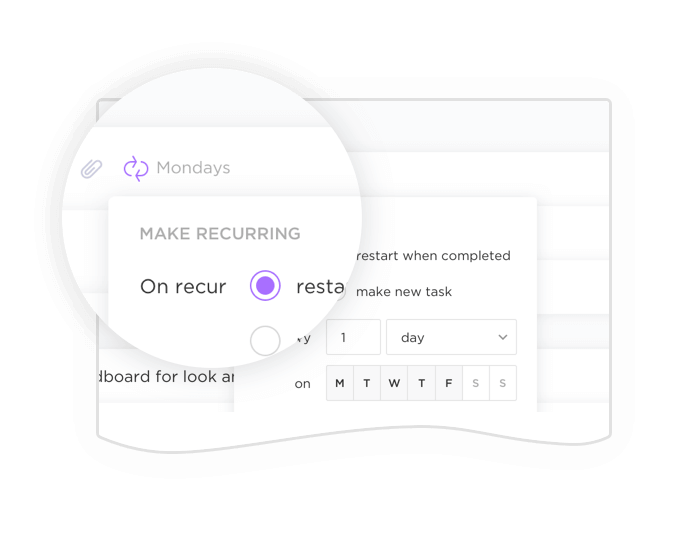
Örneğin, takımınız yeni bir ürün lansmanı üzerinde çalışıyorsa, ClickUp'ı kullanarak toplantıyı planlayabilir, yinelenen görevlerle gündemi belirleyebilir, tartışılacak öğelerin kontrol listesini hazırlayabilir ve görev ayrıntılarıyla birlikte takımlara yorumlar atayabilirsiniz.
Ayrıca, toplantı ayrıntılarını kaydetmek ve düzenlemek için ClickUp Toplantı Tutanağı Şablonunu kullanabilirsiniz. Takım toplantısından sonra, bu şablonu kullanarak katılımcıları belgeleyebilir, her gündem öğesi hakkında ayrıntılı notlar alabilir ve takım üyelerine takip görevleri atayabilirsiniz.
Microsoft Teams ve ClickUp ile daha iyi iletişim kurun ve işbirliği yapın!
Microsoft Teams, takım işbirliği ve iş akışı verimliliği için mükemmel bir iletişim aracıdır. Ancak, profesyonelliği korumak ve yanlış anlaşılmaları önlemek için doğru Microsoft Teams kurallarına (yapılması ve yapılmaması gerekenler) uymak çok önemlidir.
ancak verimliliği gerçekten en üst düzeye çıkarmak için Microsoft Teams'i ClickUp ile entegre edin! ClickUp, takımınızın proje yönetimi yeteneklerini geliştirir, işleri kolaylaştırır ve işbirliğini artırır.
Her iki aracı da kullanmak, tek bir yerden sohbet etmenize, toplantı yapmanıza ve görevleri yönetmenize olanak tanıyan sorunsuz bir ş Akışı oluşturur.